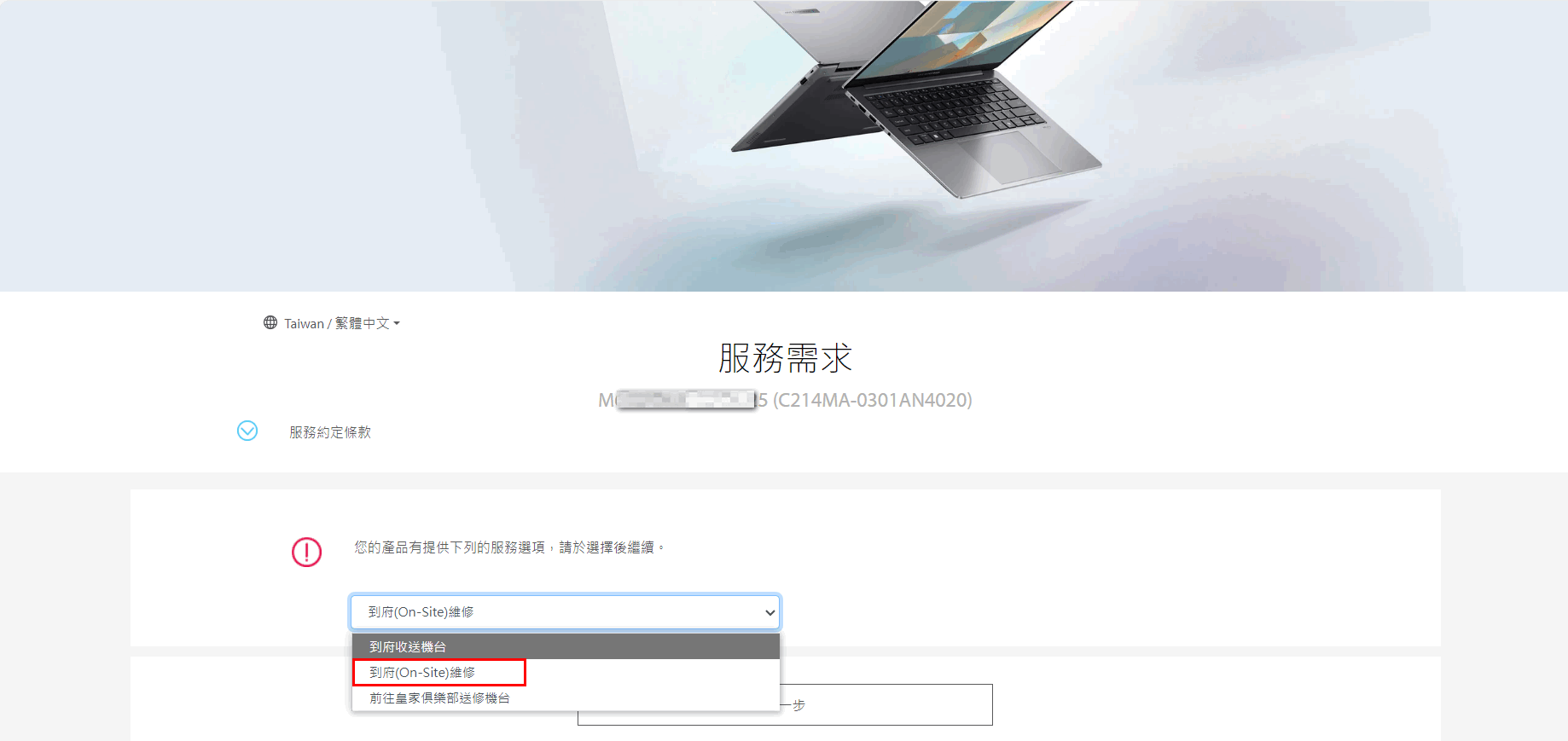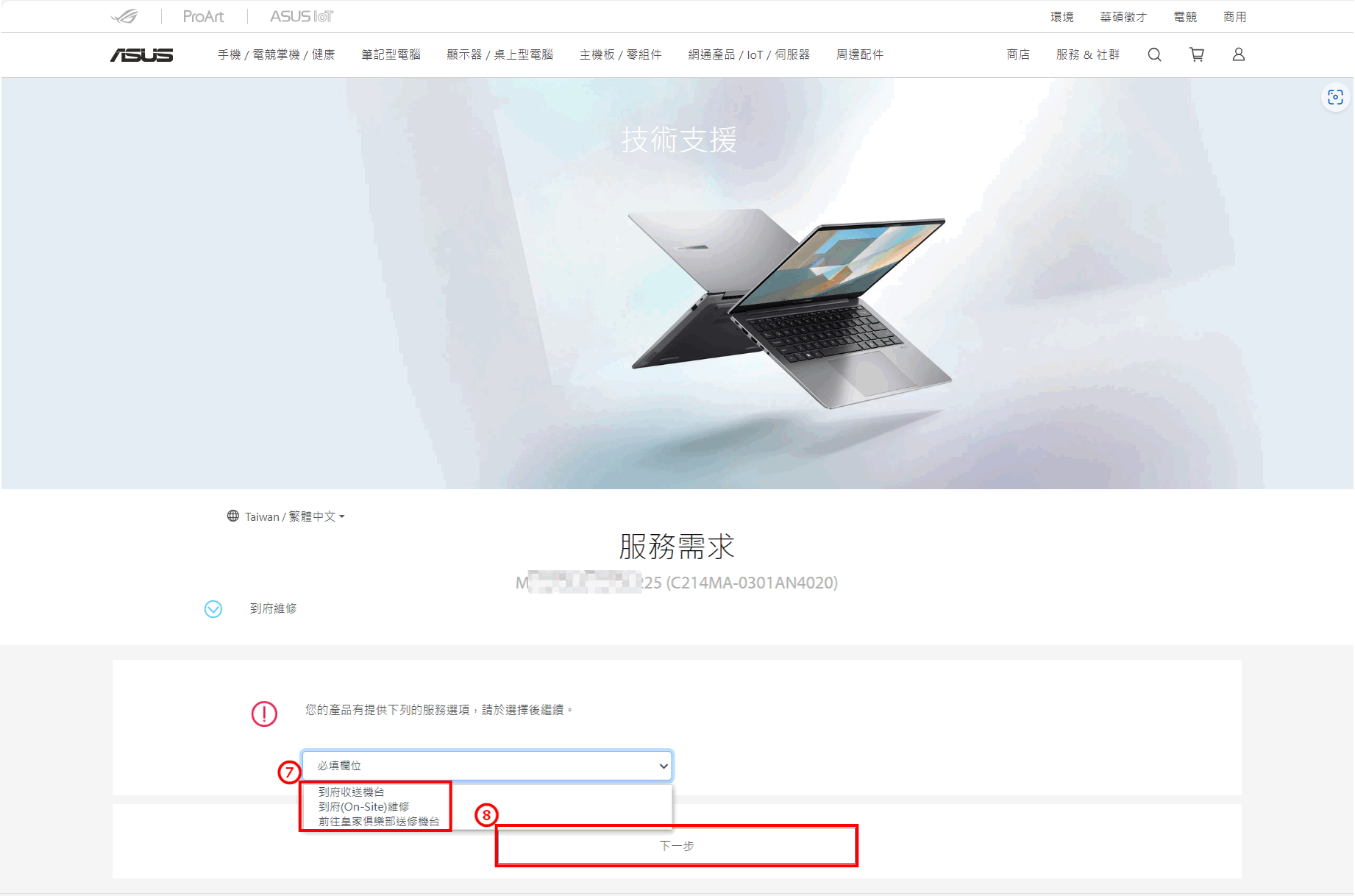(限TW) 如何申請線上自助報修?
『到府(On-Site)維修』申請說明
步驟1. 您可以從華碩官網的以下位置進入【線上自助申請報修】①,請按照下述路徑點擊進入申請頁面填寫資料
l 位置:官網首頁> 服務 & 社群>【線上自助申請報修】
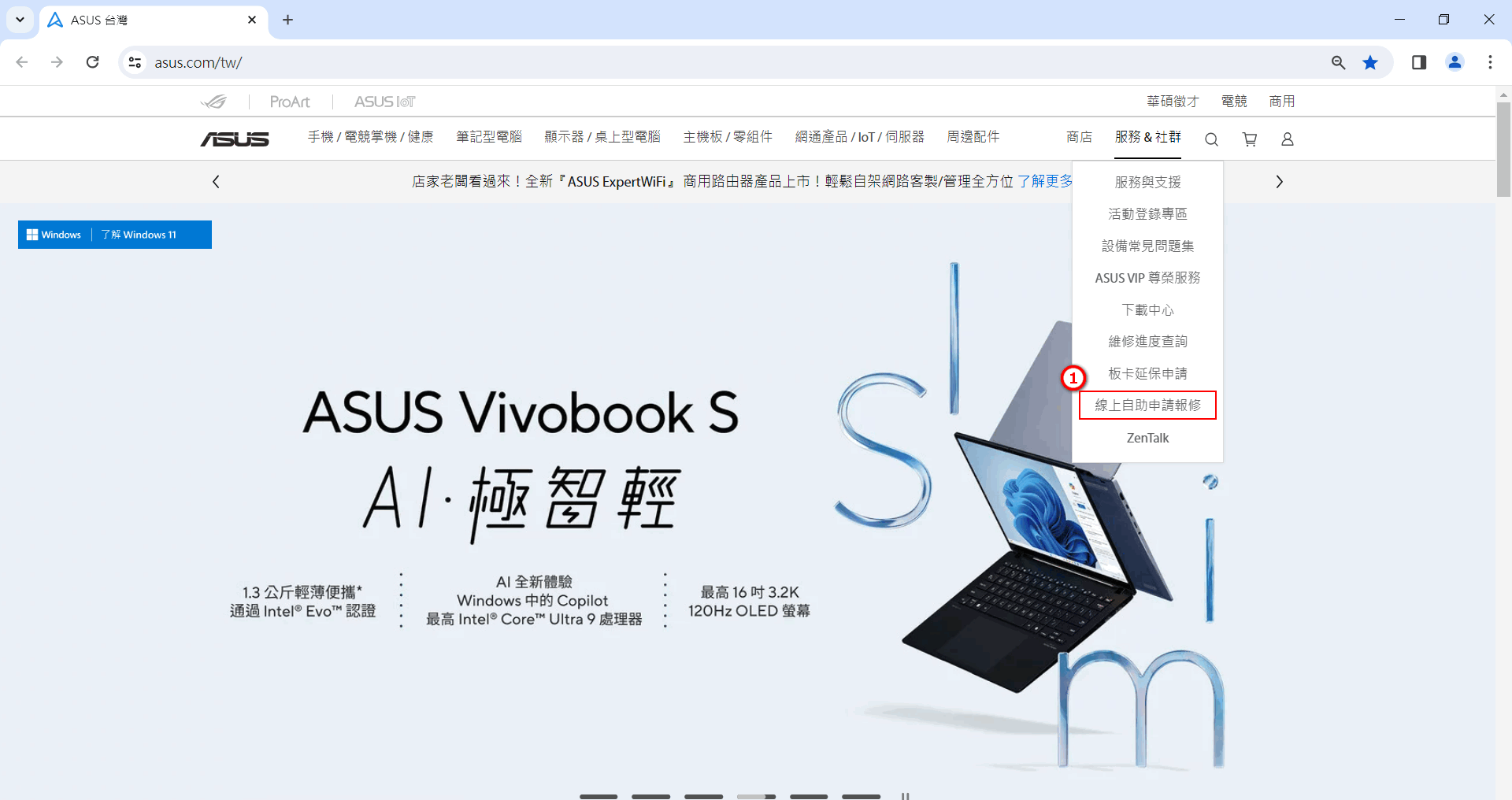
步驟2. 輸入送修產品【序號】②,並詳閱華碩隱私權保護政策後勾選【同意】③,然後點擊【下一步】④
註:查找產品序號相關問題,請點擊如何找到產品序號
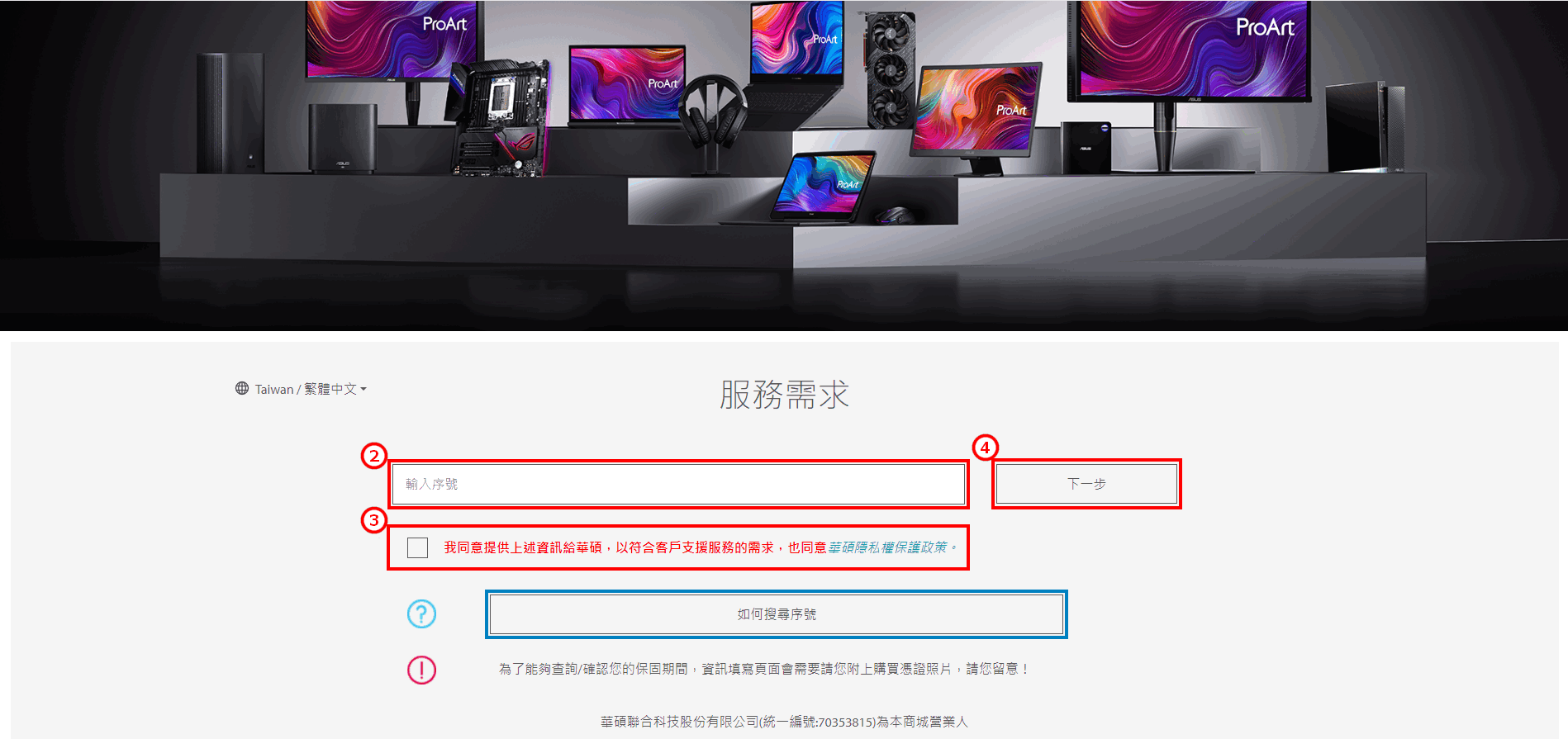
步驟3. 選擇客戶類別【個人】或【公司】⑤,選取完點擊【下一步】⑥
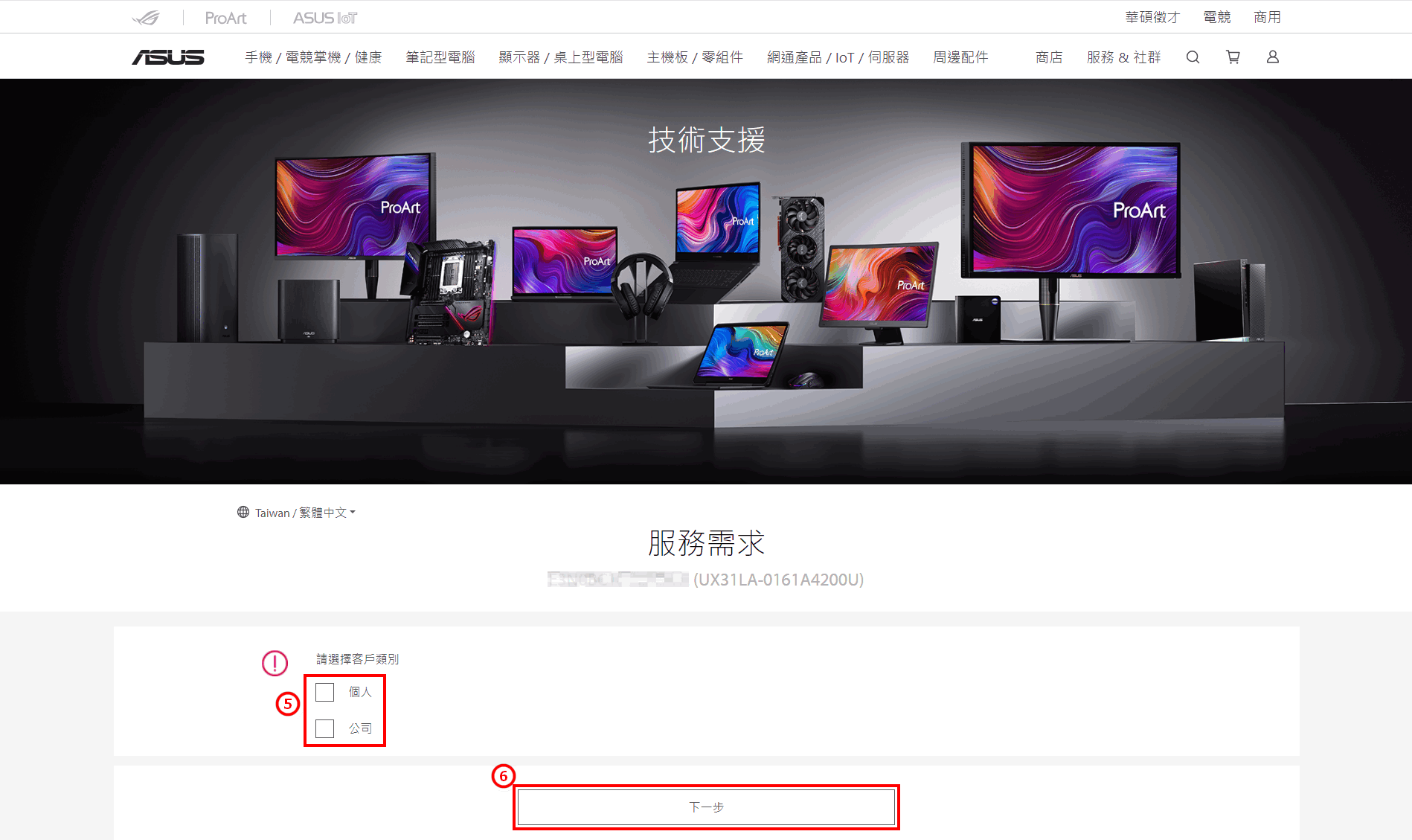
步驟4. 請選擇服務選項⑦,然後點擊【下一步】⑧
註:服務選項分為三種類型:【到府收送機台】、【到府(On-Site)維修】和【前往皇家俱樂部送修機台】。選單項目將根據產品序號顯示相應的服務
步驟5. 請詳閱送修前注意事項並勾選【我理解並同意】⑨,然後點擊【同意並下一步】⑩
註:將裝置送往維修中心前,請確保您裝置中的所有資料皆已備份。
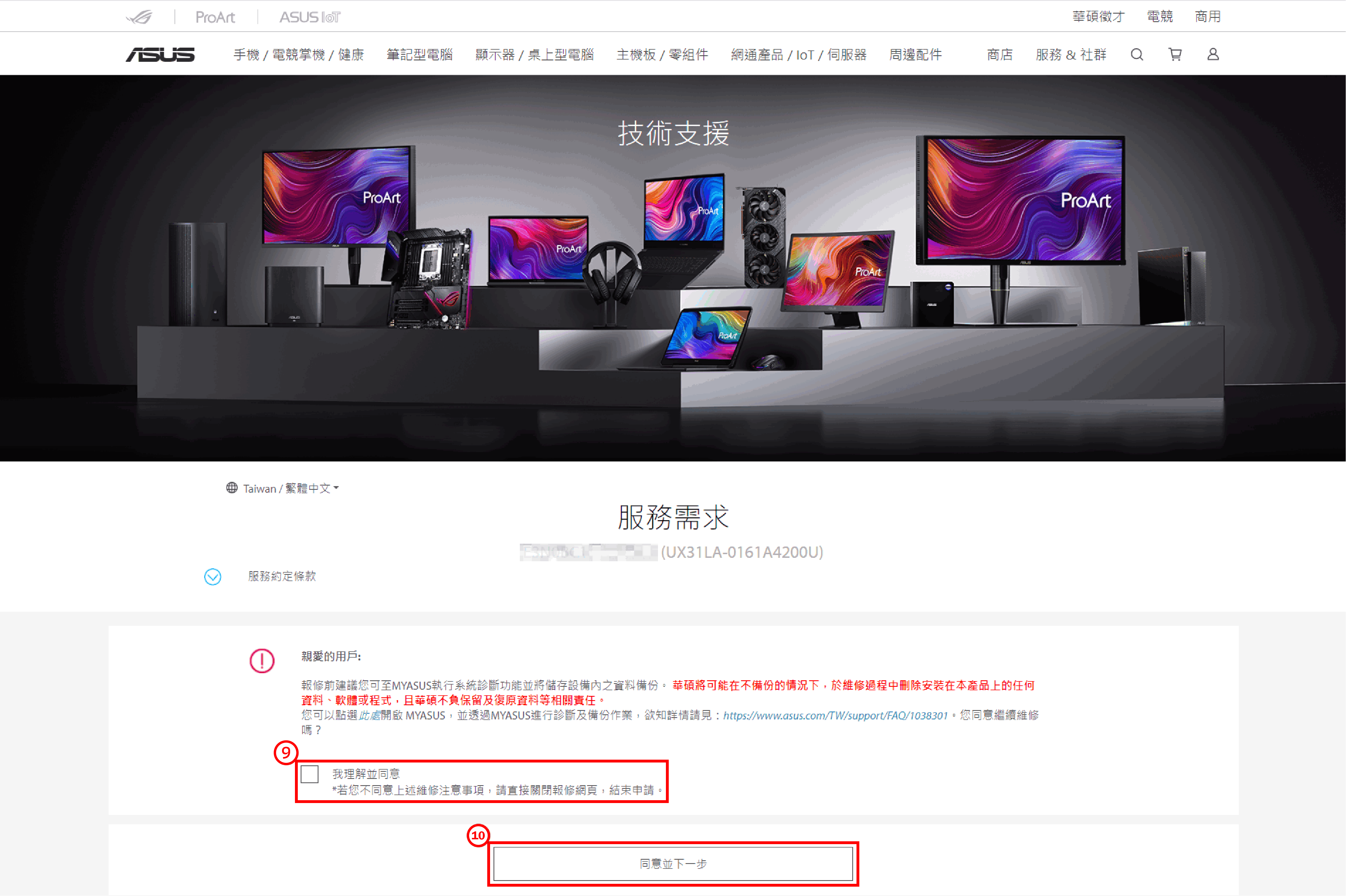
步驟6. 請詳閱服務條款及說明並勾選【我理解並同意】⑪,然後點擊【下一步】⑫
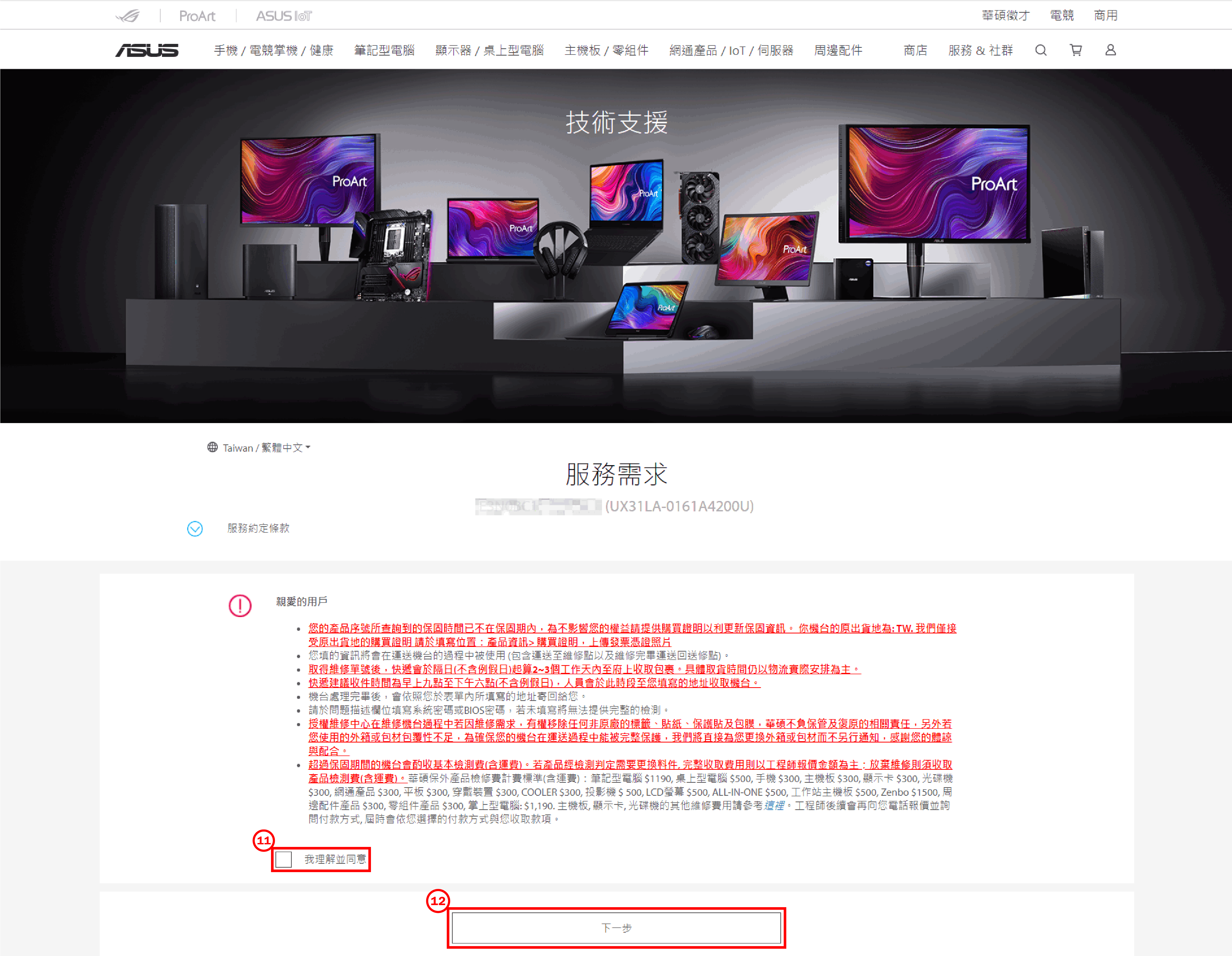
步驟7. 開始選擇故障問題,請先選擇問題類別⑬,再依序選取符合您問題的描述⑭以及問題所發生的頻率⑮
註:「問題發生頻率」會依所選的問題類別區分呈現與否,非每一項問題類別都需選到此項

步驟8. 故障問題選完後,若您想再繼續新增下一項,請點擊【是】,若無請點選【否】進入下一步⑯。
註:選完會呈現在頁面左側「您已選取的報修問題」,若要移除問題點可以點擊Ⓧ
註:故障問題點最多可選取五項,若需要繼續補充其他問題,請進入步驟8.於「故障問題描述」欄位輸入資訊
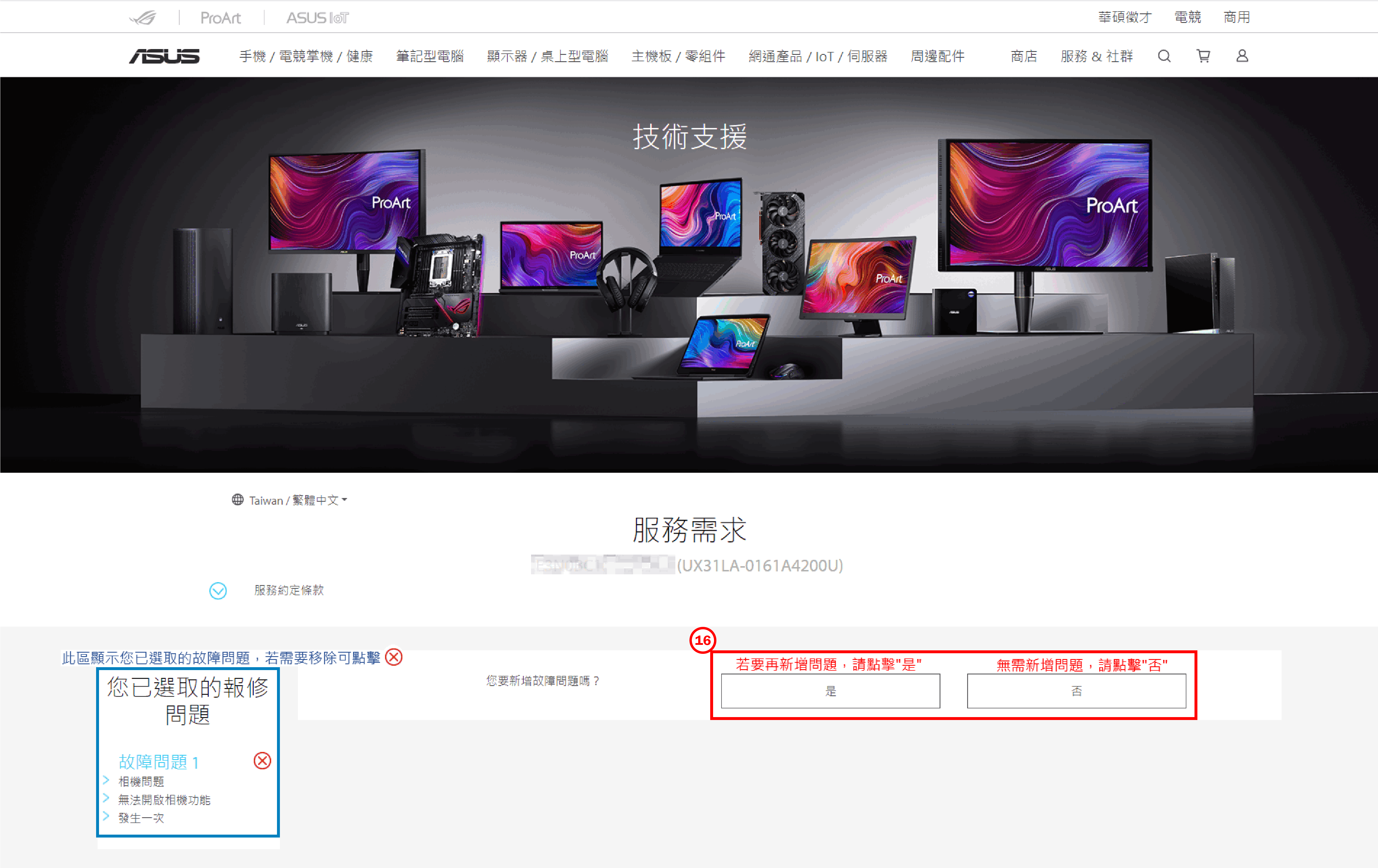
步驟9. 請於「故障問題描述」填入問題內容⑰,
於「ASUS維修申請表單」填入用戶資訊⑱,若客戶類別選擇【公司】者請留意註¹說明,
於「產品資訊區」填入產品資訊⑲,請參考下方註²說明,
最後請勾選相關條款並檢查資料是否填寫正確,正確即可點【確認送出申請】⑳,
點擊後請等待網頁自動跳轉到步驟9.「申請完成」頁面。
註¹.「ASUS維修申請表單」:
●於步驟3.的客戶類別選擇【公司】選者,公司名稱請填入公司行號 ,名字請確保填入的是代送者的姓名,以便我們能正確地與您聯繫
註².「產品資訊區」:
●需請您勾選會寄出的配件,系統類產品請選取作業系統並輸入密碼、BIOS密碼
●若您無更新保固日期需求,則不需輸入購買日期及上傳購買證明圖檔;若您欲更新保固日期,請選取購買日期後並上傳購買證明圖檔(檔案最大2MB,接受格式:.jpg, .jpeg, .png, .gif, .pdf)
●若有故障問題照片或截圖,可上傳至「您可提供機台的問題照片」欄位
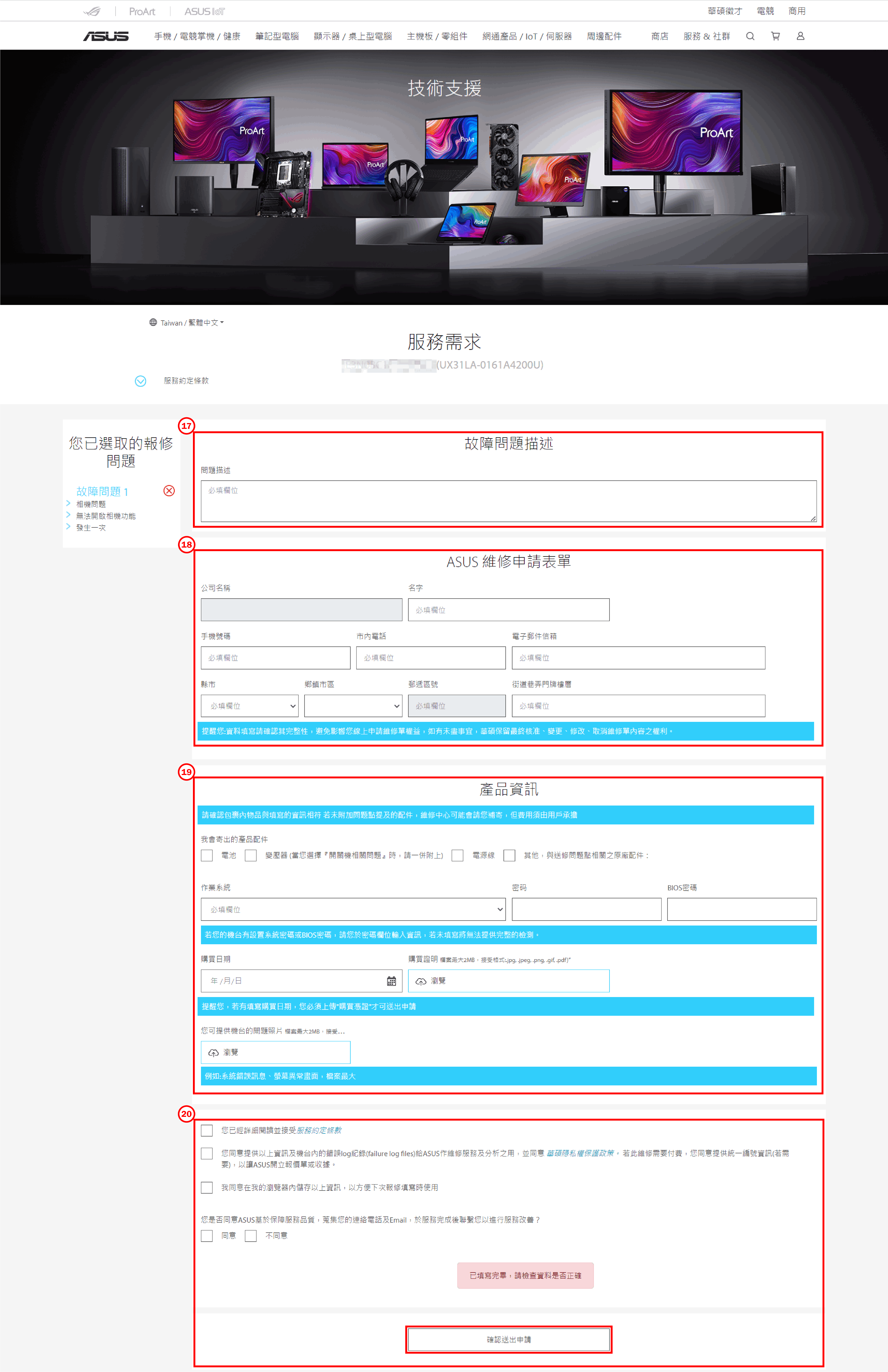
步驟10. 當申請成功後,您將進入「申請完成」頁面
請注意,只有看到以「C」字母開頭的申請編號,才代表您的申請已成功送出
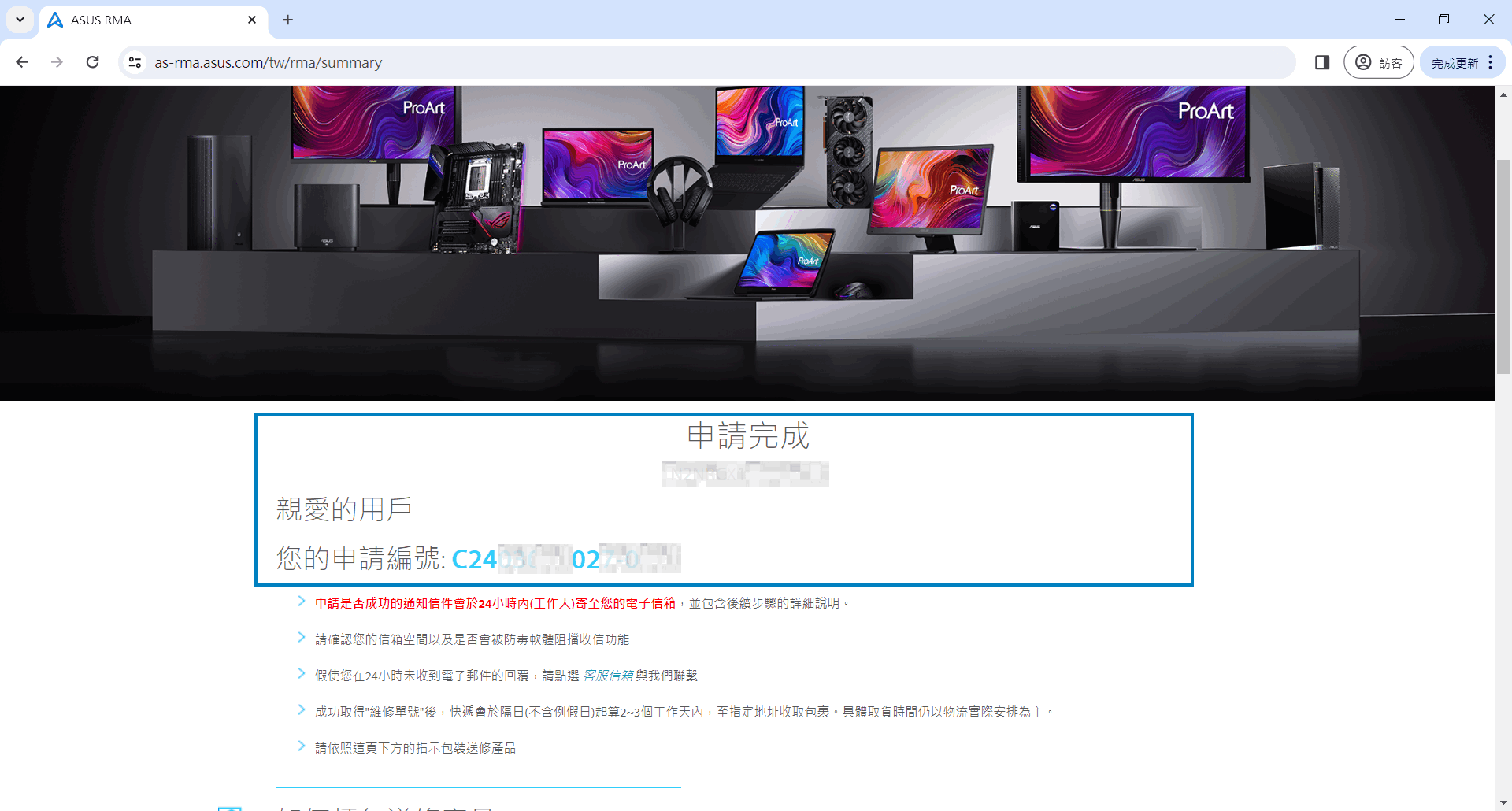
注意事項:
1. 如果在步驟9.點擊[確認送出申請]後無法成功提交,請先滑動頁面上的捲動條,檢查是否有任何反紅色欄位或錯誤提示的異常訊息(手機版報修同樣適用)。如果有異常訊息,表示某些欄位可能是空白或未以正確格式填寫。請確保填寫了正確的資訊後,再次點擊[確認送出申請]
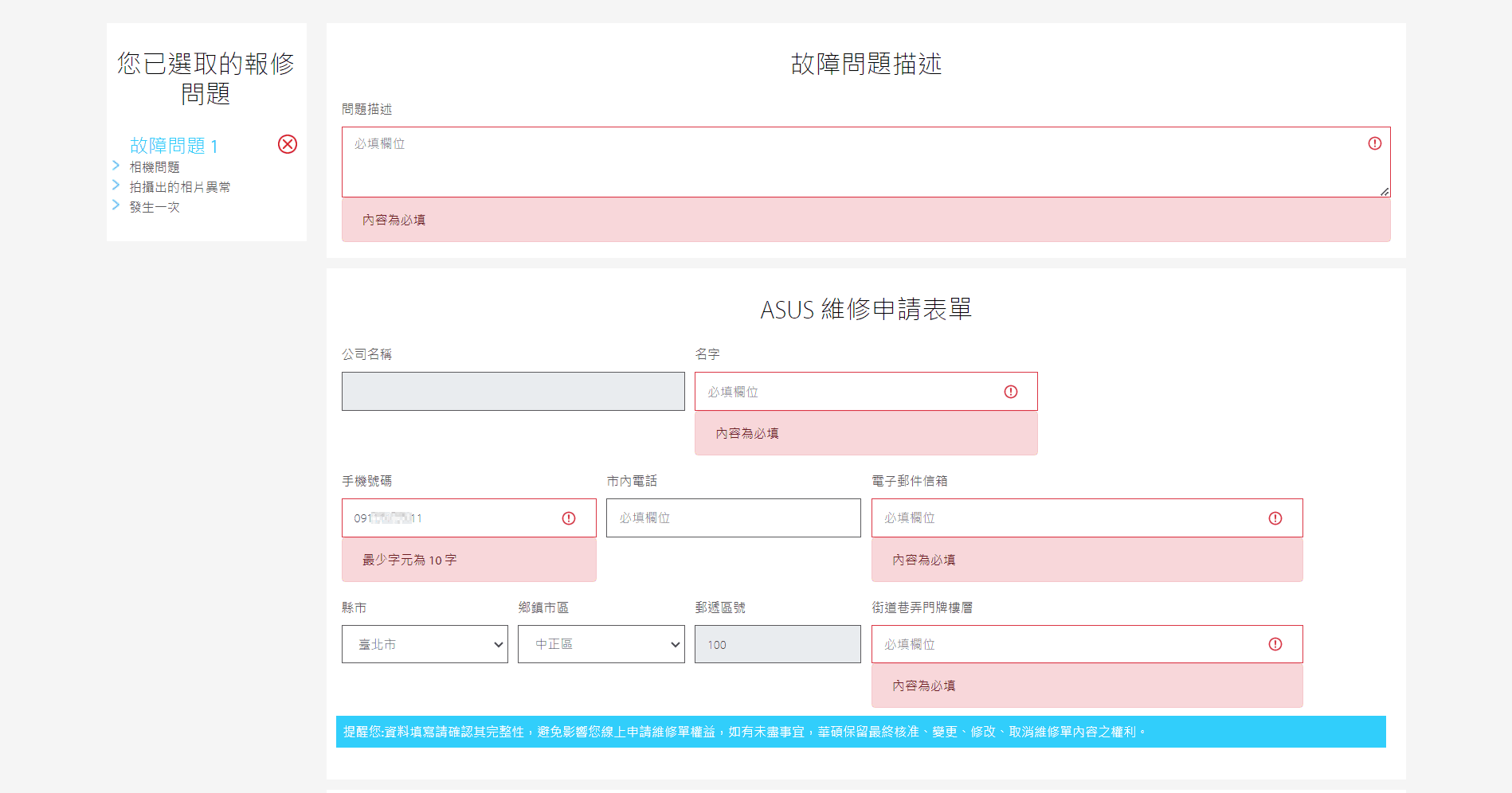
1).如果您的產品提供『到府(On-Site)維修』服務,您將在申請說明步驟4的服務選項中看到此服務項目(如下圖所示)。選擇『到府(On-Site)維修』後,您將進入申請流程。
2).如果您的產品具有『到府(On-Site)維修』服務,但在服務選項中未顯示此項目,可能是因為系統判定您的產品已過保。
若您的產品仍在保固內並需要使用到府服務,請按照以下步驟填寫申請。我們收到報修申請後會進行審核,確認資訊正確後將協助您更改維修方式為『到府(On-Site)維修』。
填寫步驟1.在「故障問題描述」欄位備註您需要『到府(On-Site)維修』服務
填寫步驟2.在「產品資訊區」提供購買日期相關資訊(需填寫購買日期及上傳購買證明圖檔)